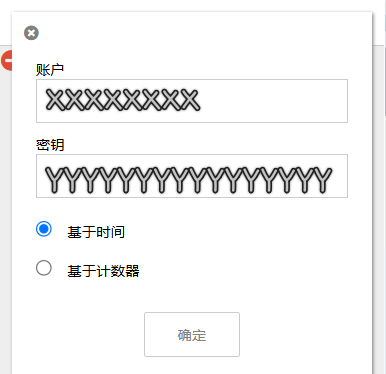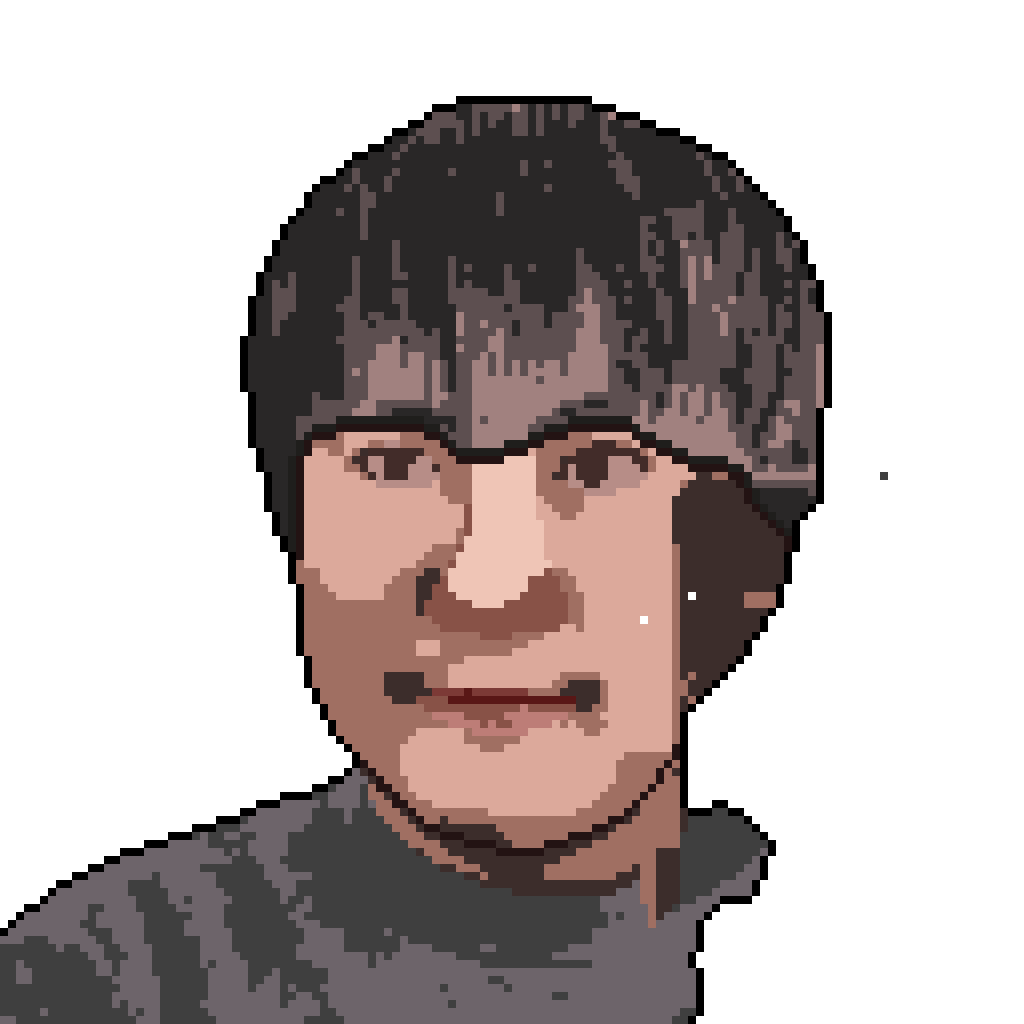官方网站
截图
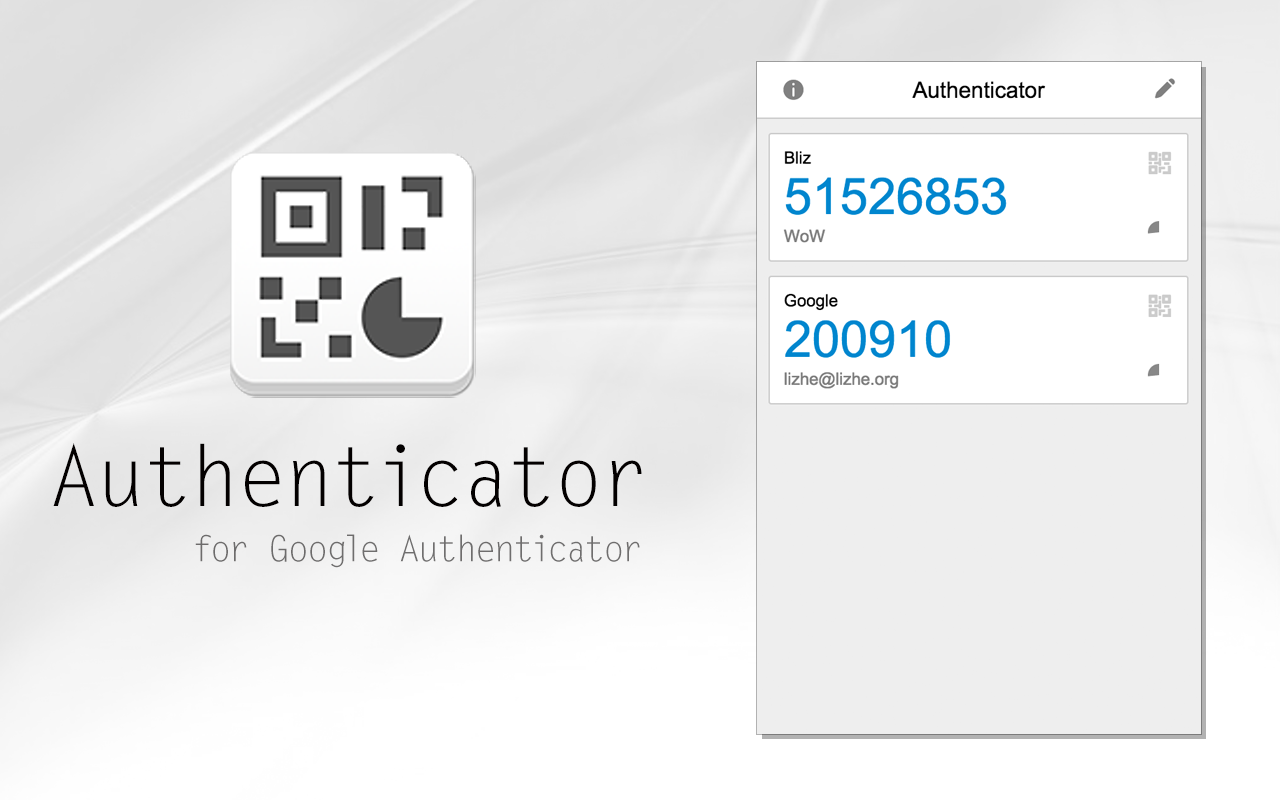
要求的系统环境
- Windows
- Chrome 或 Edge
步骤
一、下载插件
以下选择其一:
- https://crxdl.com/,搜索:
bhghoamapcdpbohphigoooaddinpkbai,离线版 - https://authenticator.cc/docs/en/chrome-issues
- https://chromewebstore.google.com/detail/%E8%BA%AB%E4%BB%BD%E9%AA%8C%E8%AF%81%E5%99%A8/bhghoamapcdpbohphigoooaddinpkbai
- https://github.com/Authenticator-Extension/Authenticator
或:
以上最后一个,解压出crx文件后,将crx文件拖动至chrome中进行安装。
适用于edge:
二、安装插件
1、用 Chrome 打开:chrome://extensions/
2、将下载的 zip 格式的插件拖入该页面以安装
3、固定该插件
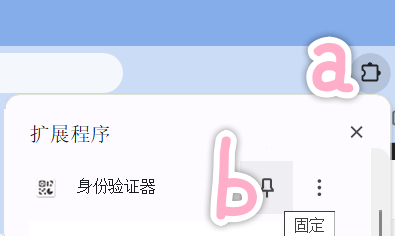
三、添加项目
1、点击该插件的图标(二维码样式)
2、点击右上角的编辑按钮(铅笔图标),然后点击弹出的「+」
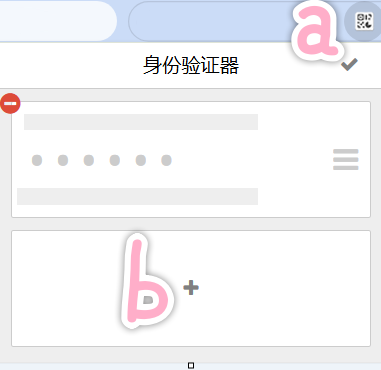
3、添加项目
- 如果当前页面包含 Authenticator 二维码,点击「扫描QR码」应该即可添加该项目
- 如果二维码未在本页面(例如是某个.png或.jpg,或在某文档中保存),
- 扫描QR码,在本页面内截图,或选择本地图片文件
- 浏览器地址栏输入本地路径,打开此图片文件,再尝试使用该工具解码
- 可将其解析为文本,然后手动输入(如果使用第三方如草料二维码,则不推荐)
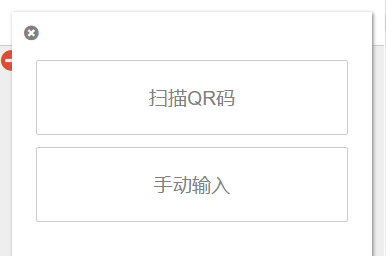
效果演示
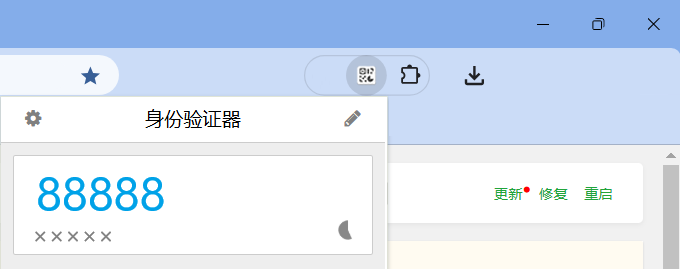
将二维码解析为文本
以下此方法将会把二维码图像传输给第三方,不推荐。- 访问https://cli.im/deqr
- 上传二维码图片
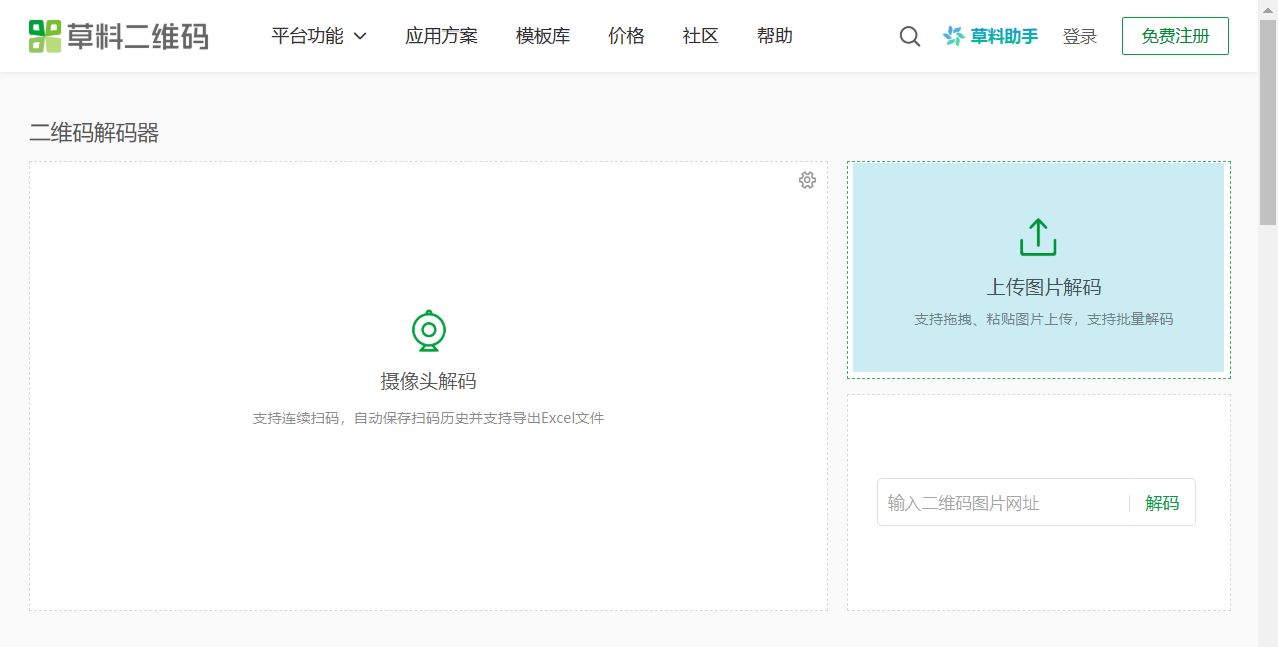
3、得到类似以下的文本
其中以上的8位「X」便是账户,16为「Y」即是密钥。填入该插件中即可。